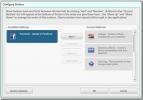Како приступити БИОС-у на рачунару
БИОС је основни систем улаза / излаза који сваки лаптоп и радна површина на тржишту долазе у комплету. Обично га не морате да користите ако имате инсталиран Виндовс. У ствари, нема мало разлога да му прво треба приступити. Речено је да то није нешто што никада не требате да мењате. БИОС садржи системске поставке које ћете можда морати да промените понекад. На пример, у БИОС-у је место на коме мењате свој први уређај за покретање. Приступ БИОС-у на рачунару је заиста једноставан. Када покренете систем, морате да додирнете одређени тастер. Морате га додирнути пре него што видите логотип за покретање система Виндовс. Једини шкакљиви део је знати који кључ додирнути. Кључ се разликује од система до система, па ћемо покушати да саставимо списак тих кључева за сваки постојећи рачунар.
Пазите да немате Брзо покретање омогућено на Виндовс-у. Можда ћете морати да користите тастер Фн поред осталих функцијских тастера када покушавате да приступите БИОС-у.
Ацер
Неколико пута додирните тастер Ф2 или га држите када укључите лаптоп АСУС да бисте приступили БИОС-у.
АСУС
Ф2
Држите тастер Ф2, а затим притисните тастер за напајање. Држите притиснуту типку Ф2 док не видите свој БИОС екран (слика љубазности АСУС страница подршке).
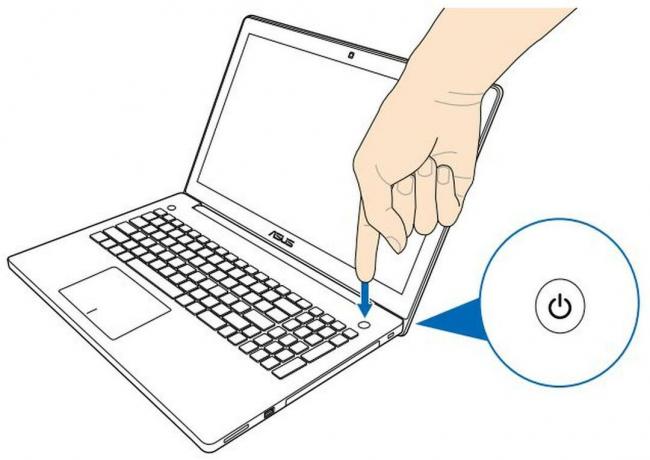
Дел Кеи
Ако вас тастер Ф2 не одведе у ваш БИОС, можда ћете морати да испробате Дел, тј. Тастер Делете. Додирните када се покрећете у систему или га држите док држите да бисте дошли до свог БИОС-а.
Делл
Кључ БИОС-а на Делл лаптоп рачунару је Ф2 кључ. Укључите лаптоп и више пута додирните тастер Ф2. Будите упозорени да ћете можда морати притиснути тастер Фн када додирнете тастер Ф2.
ХП
Кључ за приступ БИОС-у разликује се од једног ХП производа до другог. Они то нису стандардизовали и мораћете да испробате неколико кључева.
Есцапе + Ф10
Најчешћи тастер је тастер Есцапе. Укључите лаптоп и додирните тастер Есцапе. Видећете листу осталих менија којима можете приступити и ваш БИОС ће бити један од њих. Поставка БИОС-а ће бити повезана са типком Ф10. Тапните га да бисте приступили БИОС-у на ХП лаптоп рачунару. То у основи значи да морате додирнути два тастера да бисте дошли до БИОС-а.
Ф10
На неким ХП-овим лаптоп рачунарима, додиривањем тастера Ф10 одвешће се ваше поставке БИОС-а.
Ф2
Додирните Ф2 када покренете лаптоп. Видећете други мени који вам говори који тастер Ф да притиснете да бисте дошли до свог БИОС-а.
Ф6
Ако горње три комбинације не функционишу, покушајте са типком Ф6. Процес је исти. Поново покрените лаптоп и додирните тастер Ф6.
Леново
Леново преносни рачунари имају неколико различитих сетова тастера, зависно од модела вашег лаптопа.
Ф1
Ако имате Леново Тхинкпад или ТхинкЦентер, додирните тастер Ф1 приликом покретања преносног рачунара. Причекајте екран / логотип компаније Леново и додирните тастер да бисте стигли до свог БИОС менија. Ваш систем ће се огласити звучним сигналом када уђете.
Ф2
Ако имате Леново идеју или нешто што није Тхинкпад или ТхинкЦентер, покушајте помоћу тастера Ф2 при покретању система.
Самсунг
Подигните систем и причекајте да се појави Самсунг логотип. Додирните тастер Ф2 да бисте приступили БИОС-у. БИОС екран се може разликовати од једног модела рачунара до другог, али кључ за приступ њему ће увек бити исти.
Сони
Сони је имао сјајне лаптопове у то доба. Имали су прилично богату линију, тако да наравно можете очекивати неке варијације у начину до вашег БИОС-а.
Ф2 + тастер за напајање
Ако имате Сони или Ваио лаптоп серије С или З, држите тастер Ф2, а затим притисните тастер за напајање да бисте укључили систем. Не пуштајте тастер Ф2 док не дођете до свог БИОС-а.
Ассист Кеи
Укључите систем и додирните тастер Ассист да бисте стигли до свог БИОС-а. Кључ за помоћ је посебан кључ који нећете пронаћи на другим лаптопима. Можда га чак ни немате на свим Сони лаптоп рачунарима, али ако ваш модел има Ассист тастер, може вас одвести право на ваш БИОС. Изгледа да је присутан на Ваио З Флип серији.

Тосхиба
Ф2
Додирните тастер Ф2 да бисте приступили БИОС-у на свом Тосхиба лаптопу.
Ф12
Ако тастер Ф2 не ради, потребно је да поново покренете систем и додирнете тастер Ф12 да бисте стигли до поставки за БИОС.
Подешавања система Виндовс 10
Држите тастер Схифт и кликните на Рестарт старт у менију за напајање. Ово ће поново покренути ваш систем, али видећете напредне опције покретања уместо подизања система на радну површину. Кликните на дугме Решавање проблема> Напредне опције> Поставке управљачког софтвера УЕФИ и кликните на Поново покрени. Дизаћете се на ваш БИОС. Нема података неће се изгубити и ништа се неће догодити вашој инсталацији Виндовс-а.

претраживање
Рецент Постс
Отпремите фотографије на Фацебоок с Гоогле Пицаса-е
Друштвене мреже нису баш биле нови концепт када је Фацебоок ушао на...
Како сакрити оближњу ВиФи мрежу у оперативном систему Виндовс 10
Виндовс открива све ВиФи мреже у вашој близини. Икада ће се повезат...
Разумевање и прилагођавање опоравка система у оперативном систему Виндовс 7
Као што сви то знате Враћање система је једна од важних компоненти ...